Курсовая работа: Операционный система Windows ХР
Чтобы отключить файл или службу с помощью утилиты "Настройка системы"
1. Нажмите кнопку Пуск и выберите команду Выполнить.
2. В поле Открыть введите msconfig
3. Нажмите кнопку OK.
4. Попытайтесь найти упоминавшиеся в сообщении об ошибке файл или службу в окне утилиты "Настройка системы".
a. Выберите вкладку SYSTEM.INI, WIN.INI, Автозагрузка или Службы и, если требуется, разверните категорию (например, [386enh] на вкладке SYSTEM.INI).
b. Если имеется элемент со ссылкой на упоминавшиеся в сообщении об ошибке файл или службу, снимите флажок этого элемента.
5. Нажмите кнопку OK и в ответ на приглашение перезагрузите компьютер.
После отключения элемента в утилите "Настройка системы" неполадки устранены?
Если после изменения оборудования, программного обеспечения или параметров настройки компьютер остался в нерабочем состоянии, можно с помощью программы "Восстановление системы" отменить все внесенные изменения. Это может привести к устранению неполадок.
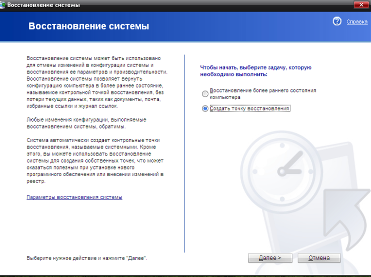
Рисунок 1.4.1 Восстановление системы
1.5 Быстродействие системы
Операционная система Windows никогда не работает с максимальной скоростью при настройках по умолчанию. Частично это связано с большим количеством оборудования, на которое устанавливается данная система. Microsoft сбалансировала производительность с легкостью в использовании и совместимостью с любым оборудованием. Windows XP выдвигает несколько предположений о том, как она будет использоваться. Графический интерфейс системы обладает своеобразной теплотой и дружественностью, но эффекты типа теней и исчезающего меню замедляют систему. Инструменты по обеспечению отказоустойчивости типа "Восстановления системы" (System Restore) облегчают восстановление после аварий, но они также съедают дисковое пространство, а их работа в фоновом режиме потребляет часть мощности процессора. Windows XP запускает большое количество служб, которые могут понадобиться, и могут оказаться совершенно бесполезными, в зависимости от рода вашей деятельности на компьютере. Снятие лишних служб помогает ускорить запуск системы и немного разгрузить процессор для других приложений. К тому же многие приложения типа "Microsoft Office" загружают свои фоновые приложения, которые также съедают системную память и процессор. Если вы потратите несколько минут на снятие лишних фоновых приложений и служб, а также отключите некоторые графические украшательства, то вы сможете заметно улучшить игровую и офисную производительность вашей Windows XP. Даже сама XP помогает оптимизировать файловую систему в зависимости от ваших нужд, к тому же Microsoft поставляет несколько утилит для оптимизации системы. Большинство оптимизаций потребуют редактирование реестра или внесение изменений в жизненно важные части системы, так что вам потребуются административные привилегии. Перед работой вы должны отключить антивирусные средства и программы по обеспечению безопасности, а также выполнить резервирование всех жизненно важных данных. Windows XP прекрасно настраивается! Честно :-) И помните, что только эксперимент поможет вам выбрать оптимальное соотношение между графическими украшениями и производительностью.
Отключить нажатие CTRL+ATL+DEL сразу после загрузки Windows. Панель управления -> Администрирование -> Локальная политика безопасности -> Локальные политики -> Параметры безопасности : пункт «Интерактивный вход в систему: не требовать нажатия CTRL + ALT + DELETE» щелкнуть на нем два раза и выбрать пункт «Включен».
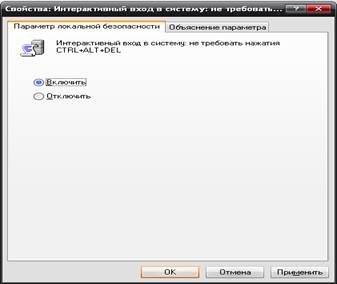
Рисунок 1.5.1 Параметры безопасности
Можно немного увеличить скорость работы, отключить систему POSIX (никогда не используется).
HKLM\SYSTEM\CurrentControlSet\Control\Session Manager\Subsystems
= удалить в нём строки Optional и POSIX.
Раскрытие меню. Заходим в HKCU\ControlPanel\Desktop ключ "MenuShowDelay". Этот ключ устанавливает задержку раскрывающихся меню. По умолчанию она равна 400 миллисекундам. Можно уменьшить до 50-100.
Анимация окон. Заходим в HKCU\ControlPanel\Desktop\WindowsMetrics ключ "MinAnimate". Если поставить его в 1, то анимация окон исчезнет, и они будут раскрываться мгновенно.
Утилита MSCongif. Пишем в командной строке "msconfig" В закладке Startup список автозагрузочных программ. В разделе Service список системных служб.
Отредактировать по желанию, но не отключите нужные службы.
Убрать дебаггер. Заходим в HKLM\Software\Microsoft\WindowsNT\CurrentVersion\AeDebug ключ "Auto" меняем значение на 0. ПослевSystem Properties- Advanced. ЖмемError Reporting ивыбираемDisable error reporting. СтавимгалочкувBut notify me, when critical errors.
УскоритьвыключениеWindows. ЗаходимвHKLM\System\CurrentControlSet\Control ключ"WaitToKillServiceTimeout". По умолчанию 20000. Значит, что система будет ожидать 20 секунд, перед тем, как признать зависшие программы зависшими. Ставим на 5000. Ниже ставить не советую, а то система начнет убивать работающие программы.
Для совместимости со старыми приложениями Windows XP создает в разделе с NTFS специальную таблицу, содержащую все имена файлов и папок в формате MS-DOS: 8 . 3.Для увеличения производительности такую функцию следует отключить. Делается это через реестр:
HKLM\System\CurrentControlSet\Control\FileSystem
параметрNtfsDisable8dot3NameCreation = установитьегозначениев1.
Встроенная оптимизация Windows XP
Самое интересное, что оптимизация в Windows XP производится постоянно. По мере того, как вы запускаете приложения, Windows наблюдает за вашим поведением и записывает динамический файл layout.ini. Каждые три дня, после того, как система сочтет компьютер бездействующим, она изменяет физическое местоположение некоторых программ на жестком диске для оптимизации их времени запуска и выполнения. XP также ускоряет процесс загрузки системы и оптимизирует запуск программ с помощью предсказаний. Windows наблюдает за кодом и программами, которые запускаются сразу после загрузки, и создает список, позволяющий предсказать запрашиваемые данные во время загрузки. Точно также при запуске отдельных программ, Windows следит за используемыми программой компонентами и файлами. В следующий запуск приложения Windows предсказывает список файлов, которые потребуются программе. Предсказания используются и в ядре Windows XP, и в планировщике задач. Ядро следит за страницами, к которым обращается данный процесс сразу же после его создания. Далее служба создает ряд инструкций предсказания. Когда процесс будет создан в следующий раз, ядро выполнит инструкции предсказания, ускорив выполнение процесса. Оптимизация диска и ускорение запуска приложений/загрузки тесно работают вместе. Списки, записанные при запуске приложения и при загрузке системы, используются при выполнении оптимизации файловой системы для более быстрого доступа к программам.